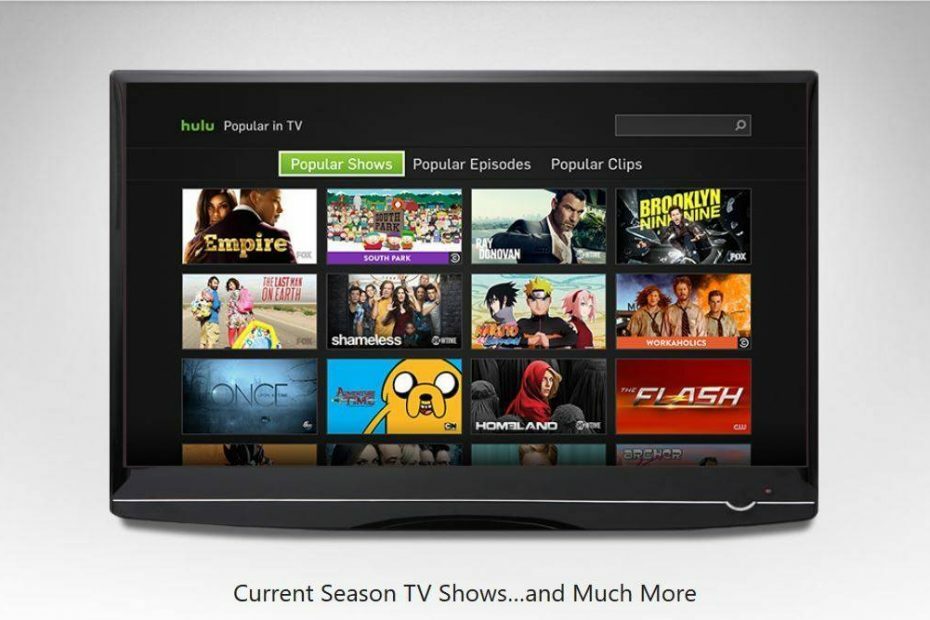Geen verificatieproblemen meer als u een VPN gebruikt
- Als Hulu uw e-mailadres niet kan verifiëren tijdens het inloggen, moet u mogelijk een wachtwoordreset forceren en de cache wissen.
- Zorg er ook voor dat u een geldig e-mailadres invoert door de juiste inloggegevens in te voeren, zonder typefouten.
- Om dit probleem met e-mailverificatie op te lossen, blijft u lezen voor meer stappen voor probleemoplossing.

Wanneer Hulu het e-mailadres dat aan uw account is gekoppeld niet kan verifiëren, ontvangt u een We kunnen de e-mail nu niet verifiëren foutmelding tijdens de inlogfase.
Het kan frustrerend zijn, maar zodra u uw inloggegevens heeft geverifieerd, zou alles weer normaal moeten worden. Als dat echter niet lukt, hebben we nog meer trucjes achter de hand.
Waarom blijft Hulu zeggen dat we je e-mailadres nu niet kunnen verifiëren?
Als u een oud of ongeldig e-mailadres heeft gebruikt of de verkeerde inloggegevens heeft ingevoerd, kan Hulu uw identiteit mogelijk niet verifiëren.
Als u zich bovendien probeert aan te melden vanaf een geografisch beperkte locatie, kunt u deze fout ook tegenkomen. En als u te vaak probeert te verifiëren, wordt uw account mogelijk geblokkeerd.
- Hoe los ik de Hulu-fout 'We kunnen uw e-mailadres nu niet verifiëren' op?
- 1. Stel je wachtwoord opnieuw in
- 2. Internetverbindingsfouten oplossen
- 3. Gebruik een VPN
- 4. Browsercache wissen
- 5. Verwijder apparaten uit uw Hulu-account
- 6. Neem contact op met de klantenservice
Hoe los ik de Hulu-fout We kunnen uw e-mail nu niet verifiëren op?
Controleer eerst de volgende basisstappen voor probleemoplossing:
Hoe we testen, beoordelen en beoordelen?
We hebben de afgelopen zes maanden gewerkt aan het bouwen van een nieuw beoordelingssysteem voor de manier waarop we inhoud produceren. Met behulp hiervan hebben we vervolgens de meeste van onze artikelen vernieuwd om daadwerkelijke praktische expertise te bieden over de handleidingen die we hebben gemaakt.
Voor meer details kunt u lezen hoe we testen, beoordelen en beoordelen bij WindowsReport.
- Controleer nogmaals of u het juiste e-mailadres invoert en zorg ervoor dat er geen typefouten of vreemde tekens in voorkomen.
- Zorg ervoor dat uw internetsnelheden optimaal zijn, schakel vervolgens over van een draadloze verbinding naar een bekabelde verbinding.
- Zorg ervoor dat uw Hulu-app up-to-date is, evenals uw browser als u de webversie gebruikt.
- Controleer de serverstatus van Hulu op eventuele storingen of downtimes.
- Zorg ervoor dat u de maximale apparaatlimiet niet heeft overschreden.
1. Stel je wachtwoord opnieuw in
U kunt Hulu dwingen uw e-mailadres te verifiëren door op de knop te klikken Wachtwoord vergeten optie op de inlogpagina om een wachtwoordreset te forceren. Hierdoor wordt er een verificatiecode naar uw e-mailadres verzonden.
Controleer uw e-mailadres door op de link te klikken die Hulu u heeft gestuurd. Als u deze e-mail niet ziet, controleer dan uw spammap, voer de verificatiecode in en volg de aanwijzingen om weer toegang te krijgen tot uw account. Probeer indien mogelijk in te loggen vanaf een ander apparaat of een andere browser.
2. Internetverbindingsfouten oplossen
Inlogproblemen houden soms verband met Hulu's netwerkfout, dus je moet er eerst voor zorgen dat je een stabiele internetverbinding hebt voor een naadloos inlogproces. U kunt beginnen door uw router uit en weer in te schakelen, de stuurprogramma's van uw netwerkkaart bij te werken en uw verbinding opnieuw in te stellen.
Zorg er ook voor dat het thuisnetwerk dat op uw account is geregistreerd, overeenkomt met uw verbinding, anders krijgt u de Hulu kan de fout in uw thuislocatie niet verifiëren, en je wordt buitengesloten van je account.
Als uw verbinding in orde is, is dat misschien het geval Hulu-app werkt niet vanwege serverproblemen, en u zult moeten wachten tot dit eerst is opgelost.
3. Gebruik een VPN
- druk de ramen sleutel + I.
- Navigeer vervolgens naar Netwerk & internet in het linkermenu en klik op VPN in het rechterdeelvenster.

- Klik op VPN toevoegen om de handmatige installatie te starten.

- Voer uw VPN-instellingen in, zoals het coderingstype, het IP-adres van de server en andere verbindingsopties, en klik op Redden.

U kunt deze taak volbrengen met een professionele VPN-oplossing. ExpressVPN is bijvoorbeeld veel veiliger en efficiënter dan de Windows-native oplossing.
Deze software biedt talloze servers in 105 landen, en u kunt er altijd een vinden die aan uw behoeften voldoet en Hulu losgeslagen blijven bekijken.
⇒Koop hier ExpressVPN
4. Browsercache wissen
- Klik op de drie horizontale stippen en selecteer Instellingen.

- Start uw browser en voor deze stap gebruiken we Google Chrome.
- Ga naar Privacy en veiligheid en klik Browsergeschiedenis verwijderen.

- Selecteer Browsegeschiedenis, Cookies en andere sitegegevens, & Gecachte afbeeldingen en bestanden, dan klikken Verwijder gegevens.

Als u andere streamingapparaten zoals uw Android-telefoon gebruikt, gaat u ook verder met het wissen van de cache.
- Oplossing: rekenkundige overloopfout bij het converteren van expressie naar gegevenstype INT
- Oplossing: Hulu-foutcode P-DEV317
- Disney Plus Geen geldige bitrate-fout: hoe u dit snel kunt oplossen
5. Verwijder apparaten uit uw Hulu-account
- Start de Hulu-app op een ander ingelogd apparaat, indien beschikbaar.
- Navigeren naar Jouw rekening>Bekijk Hulu op uw apparaten>Beheer apparaten.

- In het pop-upscherm dat verschijnt, selecteert u uw apparaat en klikt u op Verwijderen. Herhaal deze stap totdat u alleen nog maar het huidige apparaat gebruikt waarop u zich bevindt.

Door verbonden apparaten te verwijderen, kunt u het probleem oplossen, vooral als er sprake is van een probleem probleem met het wisselen van profiel en je bent per ongeluk buitengesloten.
Als al het andere niet lukt, Neem contact op met de klantenservice via de telefoon of onlinechat en laat hen op de hoogte van het probleem, zodat zij u kunnen helpen het probleem op te lossen.
Mogelijk kunt u uw e-mailadres niet verifiëren omdat het is gecompromitteerd en met anderen is gedeeld die geen geautoriseerde gebruikers van uw account zijn, of u herinnert zich gewoon niet meer de originele e-mail waarmee u heeft ondertekend omhoog.
Hulu kan u mogelijk helpen met uw accountherstel, vooral als uw betaalmethode voor uw abonnement via een service van derden is.
Hopelijk geeft dit artikel je enkele ideeën over hoe je het e-mailverificatieprobleem van Hulu kunt oplossen. Laat ons in de reacties weten of een van deze oplossingen werkt of dat er andere methoden zijn die u heeft gebruikt om deze fout op te lossen.